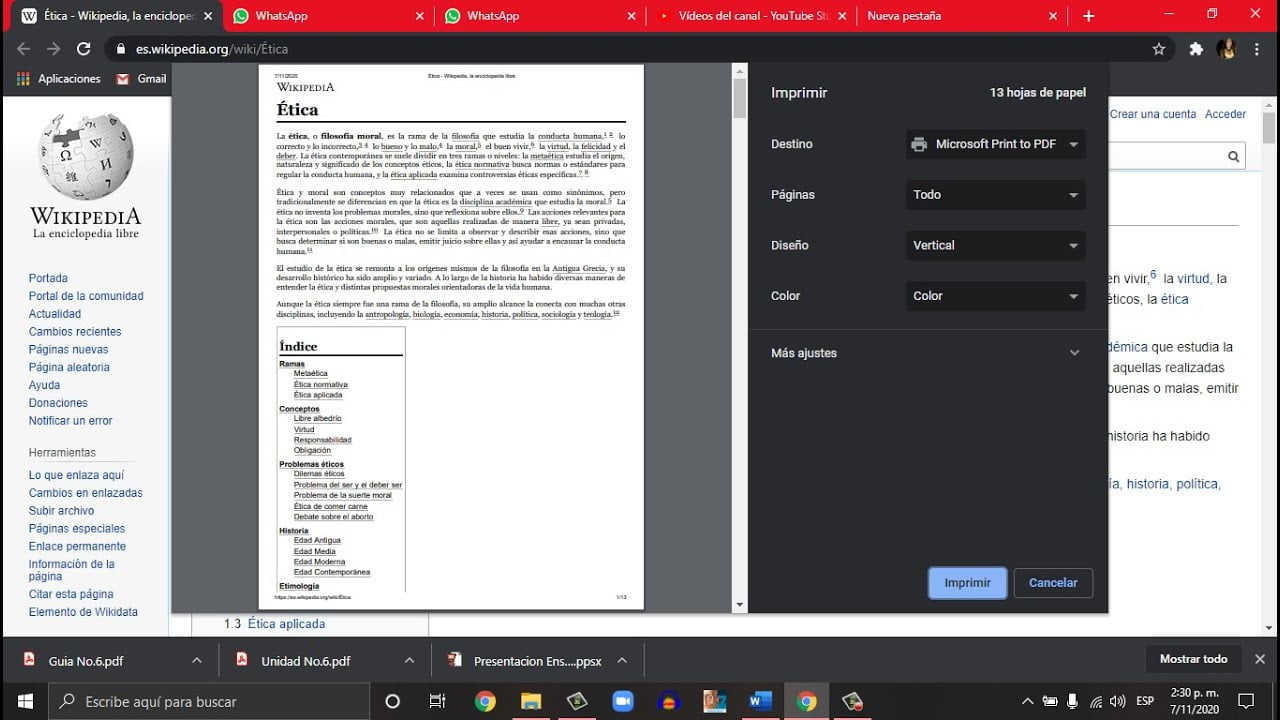
Imprimir una página de Internet en formato PDF es una tarea muy útil para guardar información importante, compartirla con otras personas o simplemente para tener una copia de respaldo. En este tutorial, aprenderás cómo imprimir una página de Internet en PDF utilizando diferentes navegadores web y sistemas operativos. Sigue los pasos sencillos que se describen a continuación y podrás crear archivos PDF de alta calidad en pocos minutos.
¿Cómo convertir una página web en un PDF?
Si necesitas guardar una página web para leerla más tarde o imprimirla, lo mejor es convertirla en un archivo PDF. De esta manera, puedes acceder a ella sin necesidad de estar conectado a Internet y conservar su formato original.
Pasos para convertir una página web en un PDF
Para convertir una página web en un PDF, sigue estos sencillos pasos:
Paso 1: Abre la página web que quieres convertir en tu navegador
Abre la página que deseas convertir en tu navegador web. Asegúrate de que se vea exactamente como quieres que aparezca en el archivo PDF.
Paso 2: Haz clic en «Imprimir»
Una vez que tienes la página abierta, haz clic en el botón «Imprimir» en la barra de herramientas del navegador o presiona «Ctrl + P» en tu teclado.
Paso 3: Selecciona «Guardar como PDF»
En la ventana de impresión, busca la opción «Seleccionar impresora» y elige «Guardar como PDF».
Paso 4: Configura las opciones de impresión
Antes de guardar la página web como PDF, asegúrate de que las opciones de impresión sean las adecuadas. Puedes ajustar la orientación, el tamaño de papel, el margen y otras opciones según tus necesidades.
Paso 5: Guarda el archivo PDF
Finalmente, haz clic en «Guardar» para guardar el archivo PDF en tu computadora. Asegúrate de elegir una ubicación y un nombre de archivo que puedas recordar fácilmente.
¿Cómo Imprimir una página entera de Internet?
Imprimir una página entera de Internet es una tarea fácil de llevar a cabo. Con la ayuda de un navegador web, puedes imprimir cualquier página web que desees. Si deseas imprimir una página web completa, lo primero que debes hacer es abrir el sitio web en tu navegador web.
Una vez que la página web esté cargada, haz clic en el botón de impresión que se encuentra en la barra de herramientas del navegador. Normalmente, este botón se encuentra en la esquina superior derecha de la ventana del navegador. Al hacer clic en este botón, se abrirá la ventana de impresión.
Dentro de la ventana de impresión, selecciona la opción que te permita imprimir la página completa en lugar de imprimir solo una parte de la página. En la mayoría de los navegadores web, esto se hace seleccionando «Página completa» o «Todo» en el menú desplegable de opciones de impresión.
Una vez que hayas seleccionado la opción de impresión deseada, haz clic en Imprimir y espera a que se complete el proceso. Dependiendo del tamaño de la página web y de la velocidad de tu impresora, este proceso puede tardar unos minutos.
Una alternativa a la impresión directa es la impresión en PDF. La impresión en PDF te permite guardar una página web completa como un archivo PDF que puedes guardar y compartir fácilmente. Para imprimir una página web en PDF, sigue los mismos pasos que para imprimir una página web completa, pero selecciona «Guardar como PDF» en lugar de seleccionar una impresora física.
Si deseas guardar la página web como un archivo PDF, simplemente selecciona «Guardar como PDF» en lugar de seleccionar una impresora física al imprimir la página.
¿Cómo descargar un PDF de una página sin pagar?
Si estás buscando descargar un PDF de una página web sin tener que pagar por ello, existen varias opciones disponibles para ti.
Una forma común de hacerlo es utilizar un software de conversión de PDF en línea. Hay muchos sitios web que ofrecen este servicio de forma gratuita, como SmallPDF o PDF.io. Simplemente copia la URL del sitio web que deseas convertir en PDF, pégala en el sitio web de conversión y espera a que se complete el proceso.
Otro método es utilizar una extensión de navegador gratuita como «Print Friendly & PDF». Una vez instalada, esta extensión te permitirá imprimir una página web en formato PDF con solo unos clics. Simplemente haz clic en el botón de la extensión y se abrirá una ventana de impresión optimizada. Desde allí, puedes seleccionar «Imprimir como PDF» y guardar el archivo en tu computadora.
También puedes utilizar la función de impresión de tu navegador para guardar una página web como PDF. Simplemente haz clic en «Archivo» y selecciona «Imprimir». En la ventana de impresión, selecciona «Guardar como PDF» en lugar de tu impresora habitual y guarda el archivo en tu computadora.
Puedes utilizar un software de conversión de PDF en línea, una extensión de navegador gratuita o la función de impresión de tu navegador. ¡Descarga tus archivos PDF de forma gratuita hoy mismo!
